iphone删掉的照片
iPhone上,当用户删除照片后,这些照片并不会立即从设备中永久消失,而是会经历一个特定的生命周期,以下是关于iPhone删掉的照片的详细解析:
删除后的状态及初步恢复方法
| 阶段 | 描述 | 操作方法 |
|---|---|---|
| 刚删除 | 照片被移至“最近删除”相册,保留30天。 | 打开照片App,进入“相簿”>“最近删除”,选择照片并点击“恢复”。 |
| 超过30天 | “最近删除”中的照片自动永久删除。 | 无法直接恢复,需依赖其他备份或专业工具。 |
通过iCloud恢复删除的照片
-
从iCloud照片库恢复:若已开启iCloud照片同步,删除的照片会自动上传至云端,用户可通过以下步骤恢复:进入【设置】>【Apple ID】>【iCloud】>【照片】,开启“下载并保留原片”,系统将自动同步云端照片至本地相册。
-
从iCloud备份整机恢复:若照片未同步至iCloud照片库,但设备曾进行过整机备份,可通过抹除设备并选择从iCloud备份恢复,需注意,此操作会覆盖当前数据,建议提前备份现有内容。
通过iTunes/Finder恢复删除的照片
若用户定期使用iTunes或Finder备份设备,可通过以下步骤恢复:连接设备至电脑,打开iTunes/Finder,选择“恢复备份”,需选择包含目标照片的备份文件,恢复完成后,照片将回归设备。
专业数据恢复工具
若上述方法均无效,可尝试第三方工具:
-
易我iOS恢复大师:支持因彻底删除、系统故障等导致的数据丢失,可扫描设备并恢复照片。
-
数据蛙苹果恢复专家:能深度扫描设备存储,找回被标记为“已删除”但物理存在的照片碎片,支持按时间或相册筛选恢复。
其他途径
若用户曾将照片发送至微信【文件传输助手】,可通过搜索聊天记录中的图片并重新保存至相册。
预防措施
-
开启iCloud照片库:进入【设置】>【Apple ID】>【iCloud】>【照片】,开启“优化iPhone存储”或“下载并保留原片”,确保照片自动同步至云端。
-
定期备份:使用iTunes/Finder或iCloud整机备份,建议每周一次,覆盖重要数据。
-
谨慎操作:删除前确认照片内容,或先导出至电脑/云盘再操作。
FAQs
-
Q:恢复iCloud备份会覆盖现有数据吗?
A:是的,整机恢复会将设备数据回滚至备份时的状态,现有内容将被覆盖,建议先备份当前数据至电脑或云端。 -
Q:专业恢复工具需要越狱吗?
A:无需越狱,例如易我iOS恢复大师和数据蛙苹果恢复专家均支持未越狱设备直接扫描恢复
版权声明:本文由环云手机汇 - 聚焦全球新机与行业动态!发布,如需转载请注明出处。






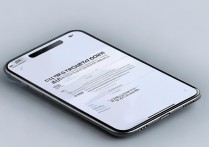





 冀ICP备2021017634号-5
冀ICP备2021017634号-5
 冀公网安备13062802000102号
冀公网安备13062802000102号